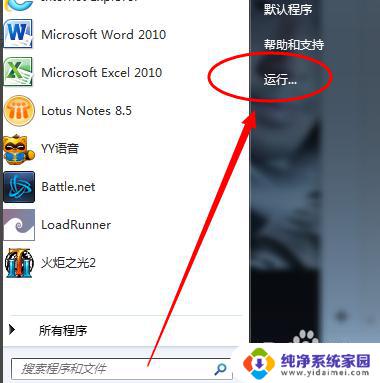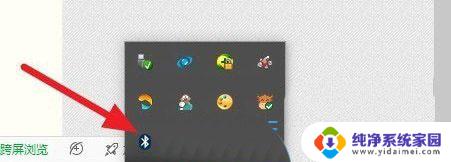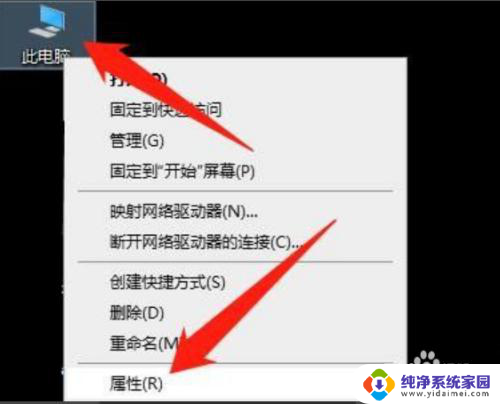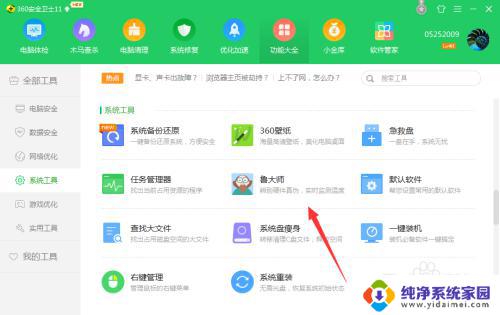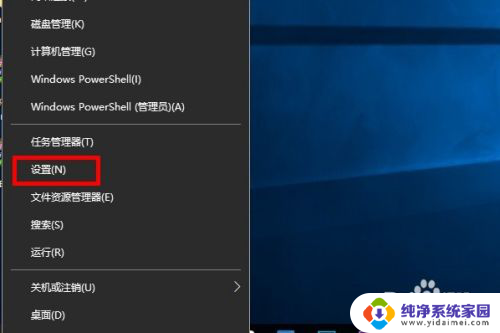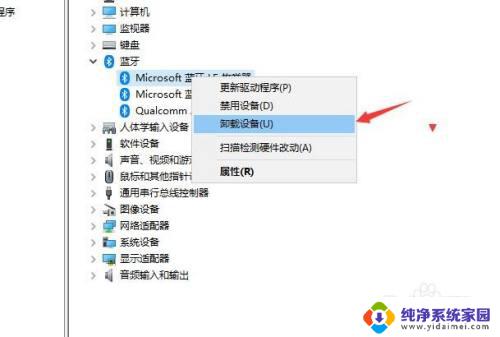如何在电脑上安装蓝牙驱动 电脑蓝牙无法连接怎么办
在现代社会中蓝牙技术已经成为人们日常生活中不可或缺的一部分,有时候我们在电脑上安装蓝牙驱动的过程中可能会遇到一些困难,或者是在使用蓝牙时遇到无法连接的问题。这时候我们就需要掌握一些技巧和方法来解决这些问题,以确保我们能够顺利地使用蓝牙设备。接下来我们将介绍一些关于如何在电脑上安装蓝牙驱动以及解决电脑蓝牙无法连接的方法。
步骤如下:
1.打开任务管理器。
打开任务管理器的方法就是按住键盘上的快捷键“ctrl+shift+esc”,这是一个组合键。按住他们便可以调出任务管理器界面。
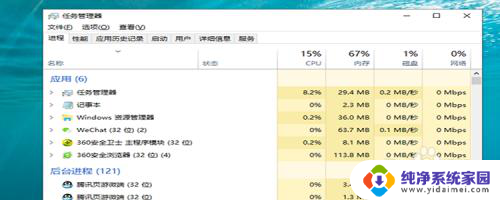
2.找到“服务”链接。
进入了任务管理器的界面之后,在顶部有很多的菜单栏。在顶部的右端找到“服务”这个菜单,点击展开,在下方找到“打开服务”。
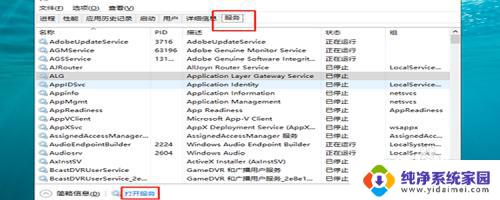
3.找到“蓝牙支持服务”。
单击了“打开服务”的链接之后,便进入到了服务的界面,在界面中,往下拉,找到“蓝牙支持服务”。
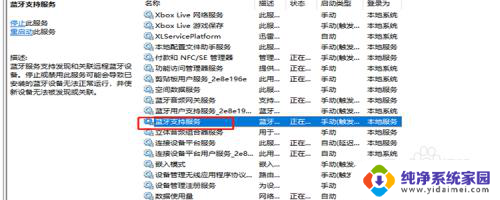
4.选择启动类型。
双击“蓝牙支持服务”,进入属性的设置界面,在界面中,找到“启动类型”的选项,将启动类型设置为“自动”。
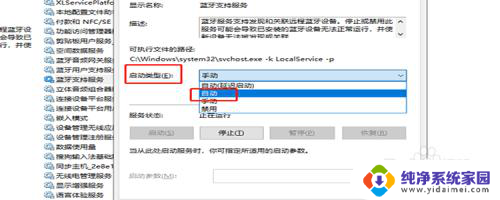
5.打开控制面板。
如果以上方法不能够解决问题,那么我们继续看第五步。在桌面的开始位置,找到“windows系统”,找到“控制面板”,进入控制面板,选择“设备和打印机”。
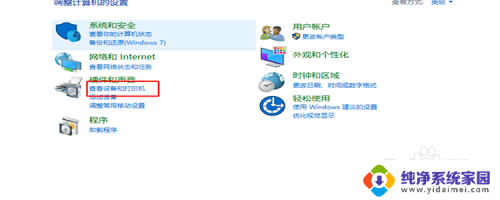
6.选择“管理设备”。
进入了设备和打印机的界面之后,在顶部的菜单中找到“文件”-》“设备管理器”,点击它。
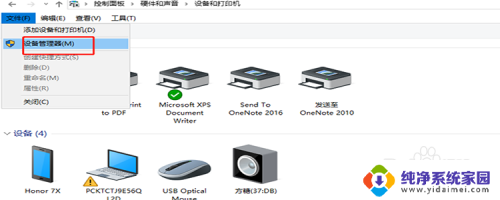
7.更新驱动程序。
进入了设备管理器之后,往下拉,找到“蓝牙”的设备,然后展开,选择第一个,然后右键单击,选择“更新驱动程序”即可。
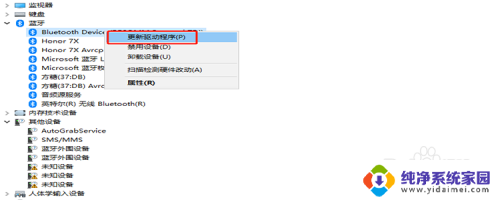
以上是如何在电脑上安装蓝牙驱动的全部内容,如果您遇到了这种情况,可以按照小编的方法来解决,希望对大家有所帮助。